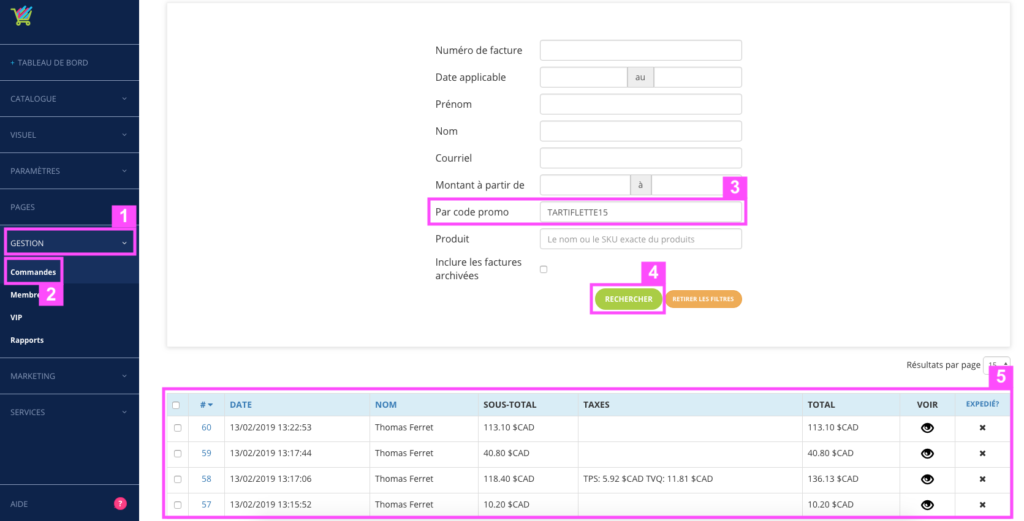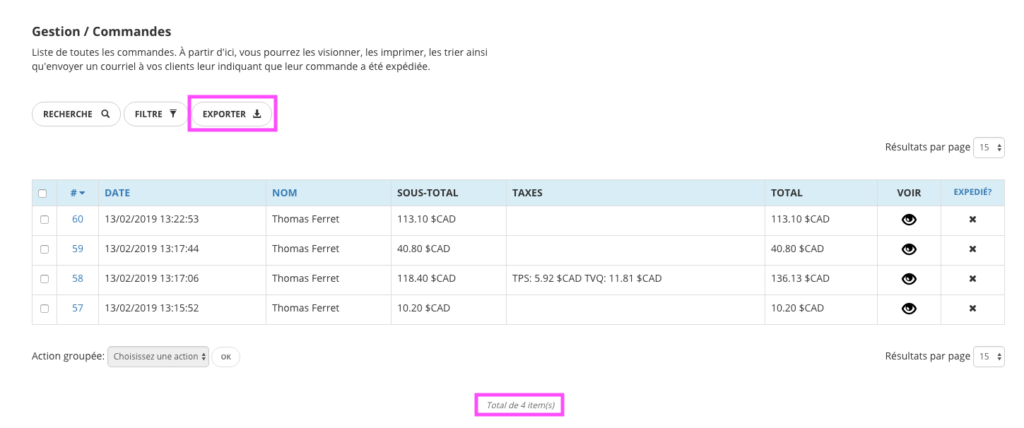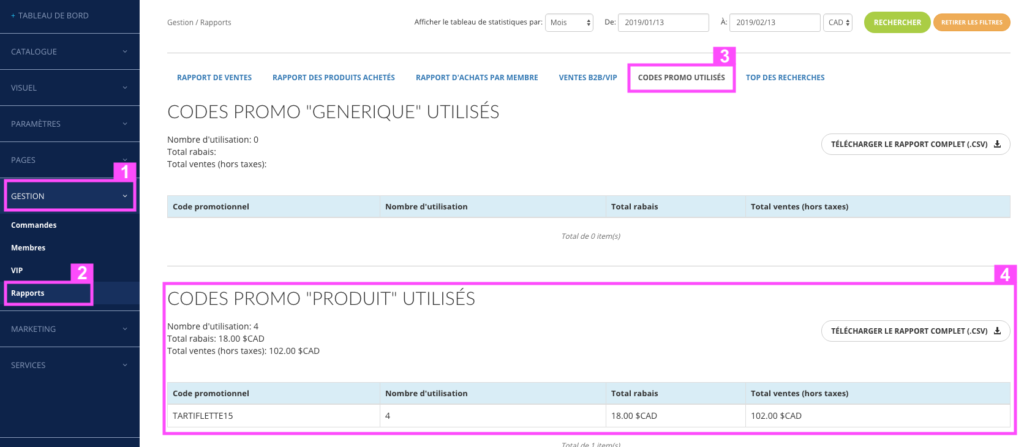Comment voir combien un code promotionnel m'a fait gagner? (et ses détails d'utilisation)
Après avoir vu comment créer un code promotionnel, voici comment retrouver les chiffres en détails de son utilisation, et constater qu’il a bien fonctionné et atteint les objectifs fixés.
À partir de votre interface marchand, cliquez sur GESTION et ensuite Rapport.
Sélectionnez le rapport approprié en cliquant sur l’onglet Rapport Codes pour ensuite voir s’afficher un tableau avec la liste des codes Promo incluant les montants qu’ils vous ont rapporté en détails.
Vous pouvez déterminer sur quelle période vous voulez voir les résultats de rapports apparaître, en choisissant une date de début et de fin, en haut de cette section.
Cliquez sur le bouton Rechercher pour confirmer votre période selon les dates sélectionnées.
Vous pouvez également télécharger le rapport complet en format CSV pour vos archives en cliquant sur le bouton indiqué.
Pour cela, Il y a deux méthodes.
La 1ère méthode est accessible pour tous les marchands Panierdachat, la 2ème est uniquement disponible pour les marchands au forfaits Or et Platine.
À titre d’exemple, nous allons prendre un code promo produit : TARTIFLETTE15 qui offre 15% de réduction sur la tartiflette.
Connaître le total des commandes engendrées avec le code promo
Sur votre interface d’administration Panierdachat, cliquez sur «Gestion» (1) puis «Commandes» (2).
Dans la recherche «Par code promo» (3), indiquez votre code promo dont vous souhaitez voir les résultats et cliquez sur «Rechercher» (4).
Vos lignes de commandes liés au code promo s’affichent en-dessous (5).
Vous pouvez fermer les champs de recherche en cliquant sur le bouton «Recherche» en haut de la page.
Vous pouvez voir très facilement le nombre de commandes liés au code promo avec le «Total items» en bas du tableau.
Pour voir tous les détails de ces commandes vous pouvez cliquez sur «Exporter» qui vous exportera le tableau en format .csv et vous pourrez facilement calculer le total des commandes.
Le montant ici est le montant total de la commande. Si le client achète une tartiflette avec le code promo et une entrée par exemple, le montant total sera :
le prix en promo de la tartiflette + l’entrée.
Connaître le total de rabais offert et le montant gagné grâce à un code promo
Disponible uniquement pour les forfaits Or et Platine.
Sur votre interface d’administration Panierdachat, cliquez sur «Gestion» (1) puis «Rapports» (2).
Dans cette page, cliquez sur l’onglet «Code promo utilisés» (3), les codes promos utilisés durant la plage horaire sont présents en dessous.
Dans notre exemple TARTIFLETTE15 est un code promo produit. Vous pouvez voir très rapidement qu’il a été utilisé sur 4 commandes, que vous avez offert 18$ et que le total des ventes est de 102$.
102$ ici est bien inférieur au total des commandes de la méthode 1.
Pourquoi ?
Parce que ici le montant total de vente de la tartiflette seulement. Si le client achète une tartiflette avec le code promo et une entrée par exemple, le montant total sera :
le prix en promo de la tartiflette seulement (le prix de l’entrée n’est pas pris en compte).
Avec ces deux méthodes vous aurez la réponse à toutes vos questions à propos de l’utilisation de vos codes promos!